电脑怎么在线重装win10系统?估计很多电脑小白一听重装系统就很头疼,完全不知道怎么操作。其实只要你选对了重装方式,重装系统就特别简单。现在小编就教大家用最简单的重装方式进行在线一键重装win10系统,几乎不用手动操作就可以完成,一起看看吧。
第一步
提前在韩博士装机大师官网下载软件,关闭所有杀毒软件后才能打开韩博士。
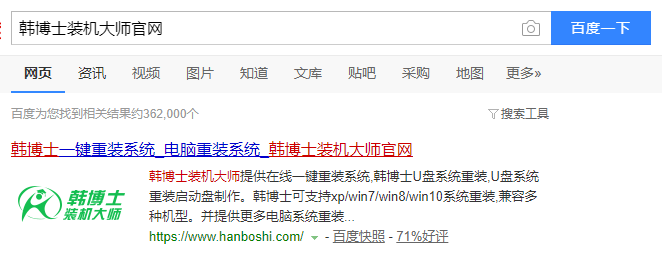
第二步
在打开的韩博士界面中选择“开始重装”进入,等检测完电脑配置信息后在界面中选择需要安装的win10系统文件后点击“下一步”。
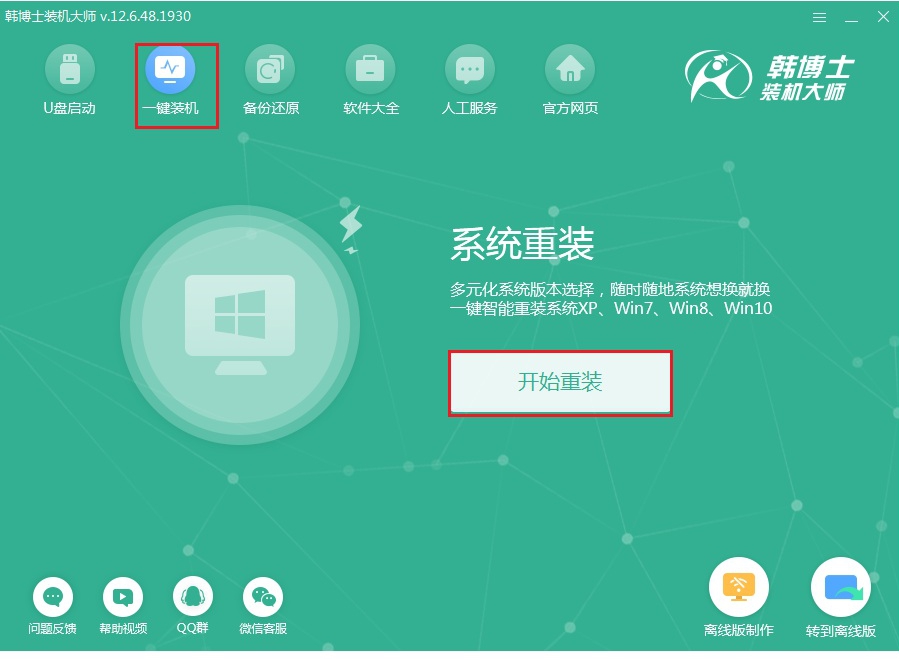
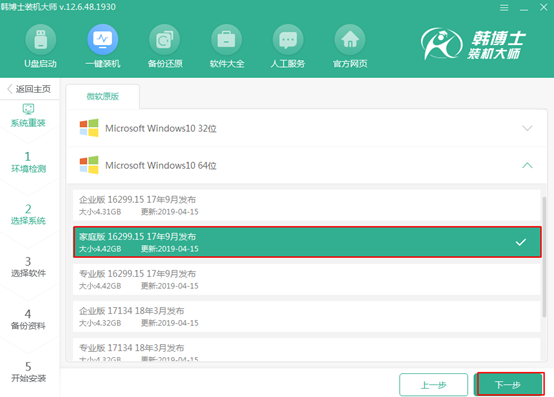
第三步
韩博士会推荐装机常用软件,韩博士在重装系统的过程中会一并进行安装。
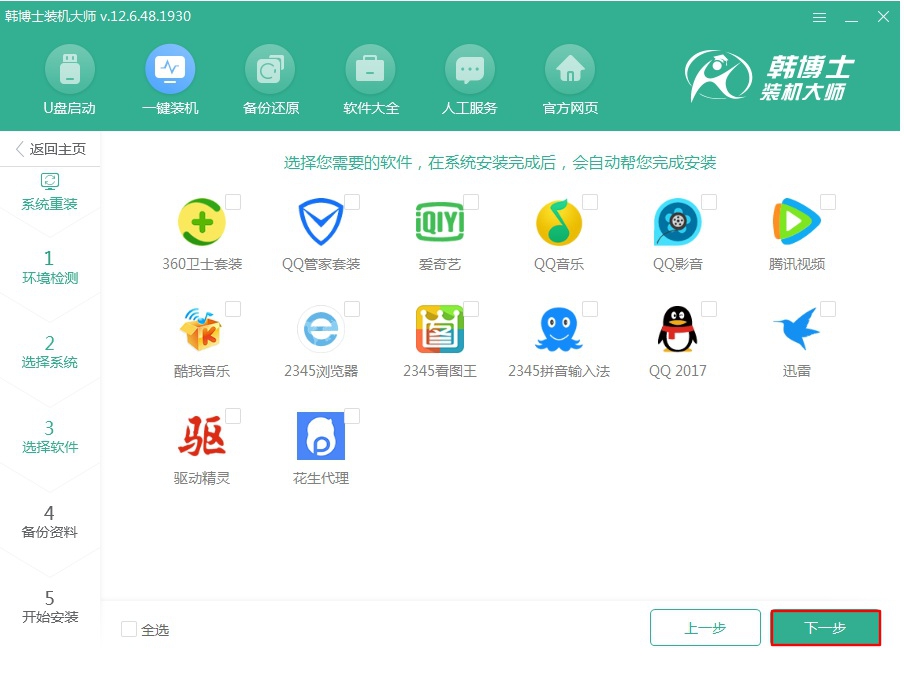
第四步
因为重装系统会格式化系统盘,大家可以勾选重要文件进行备份后点击“开始安装”。
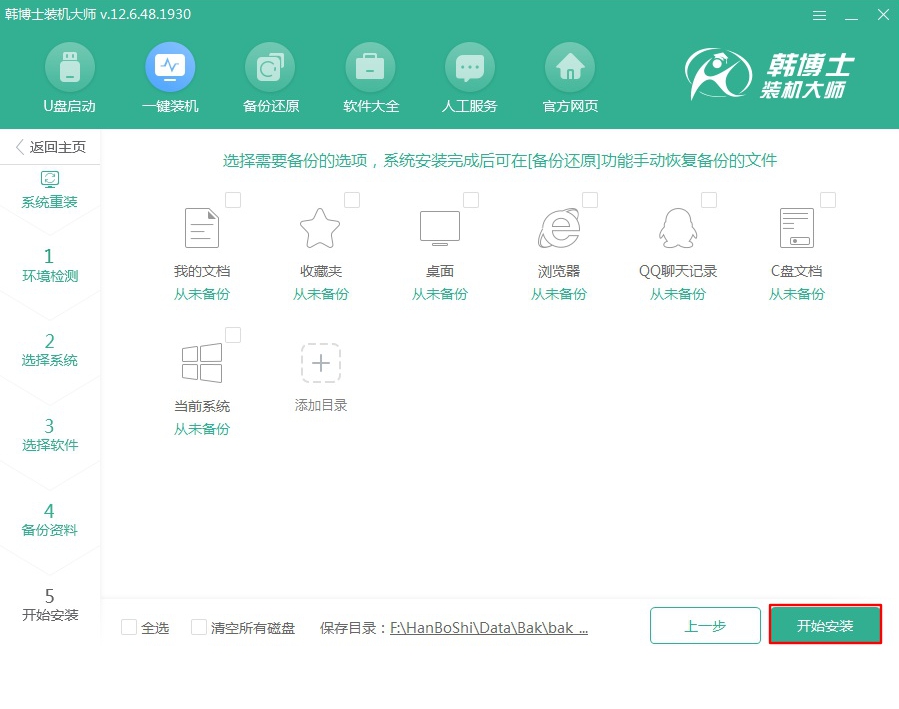
第五步
韩博士开始自动下载win10系统文件,全程无需手动操作,等文件下载完成后“立即重启”电脑。
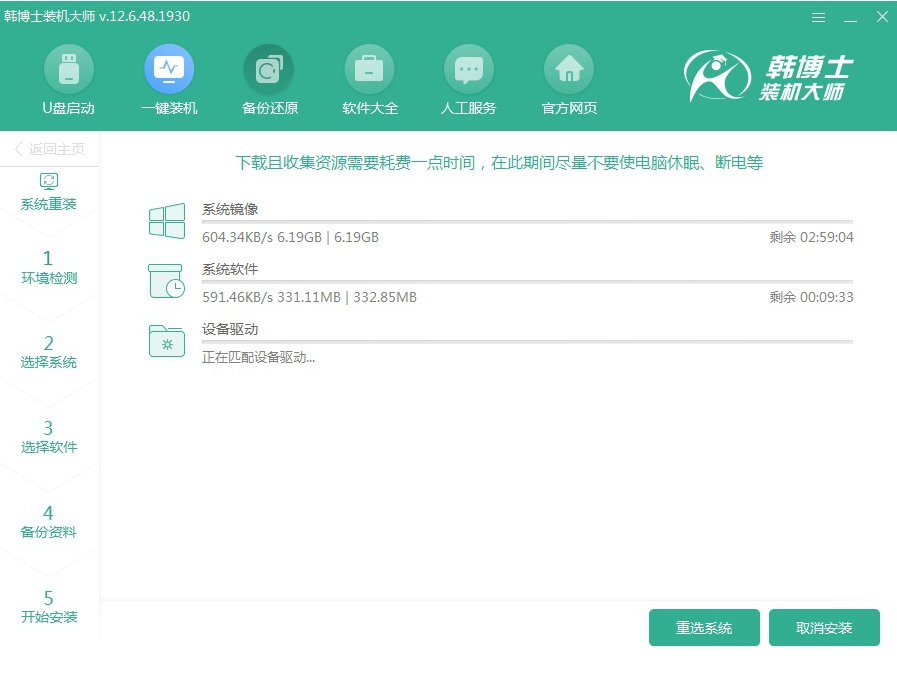
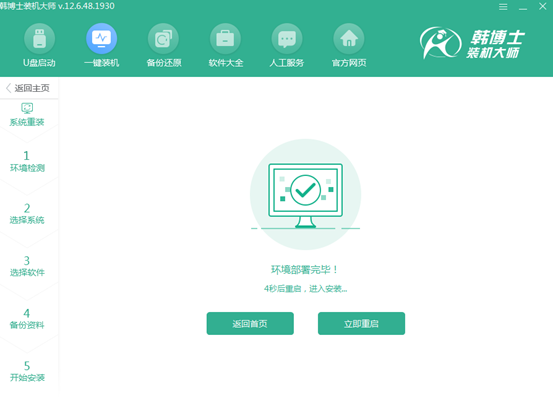
第六步
重启后在启动管理器界面中选择PE模式回车进入,韩博士开始自动安装win10系统,全程无需手动操作。
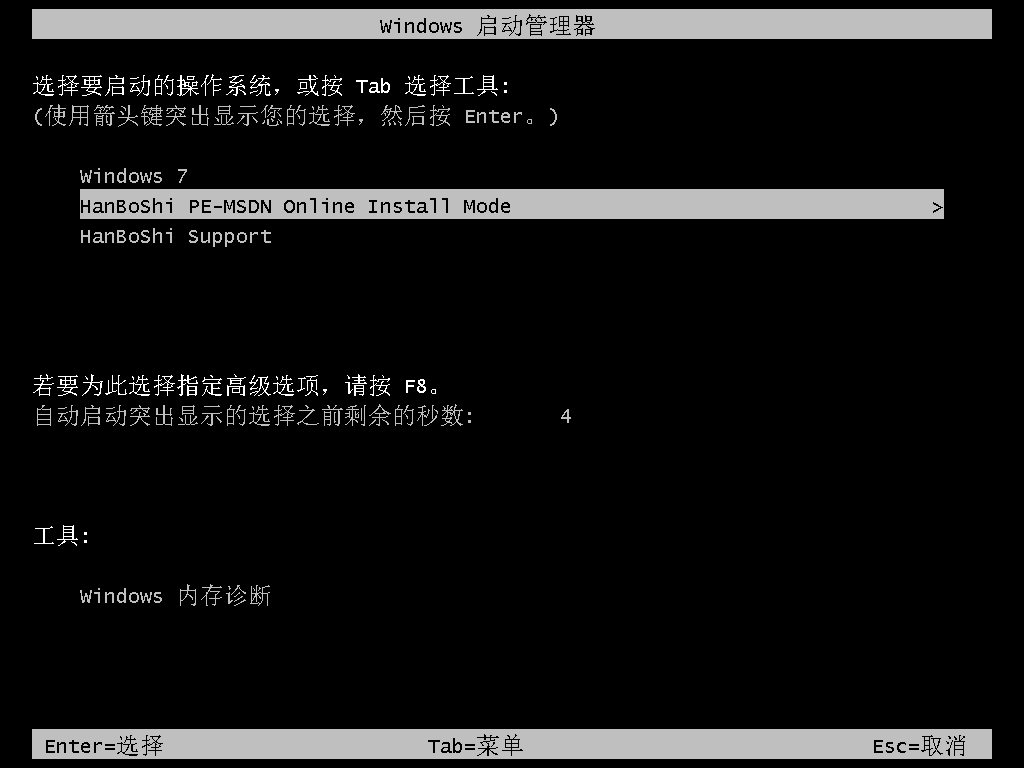
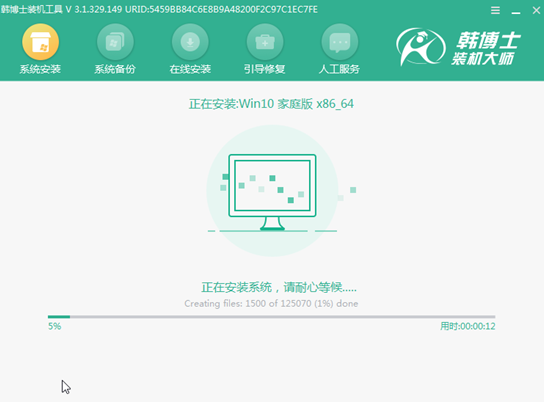
第七步
“立即重启”电脑。经过多次重启部署安装,最后进入win10桌面。

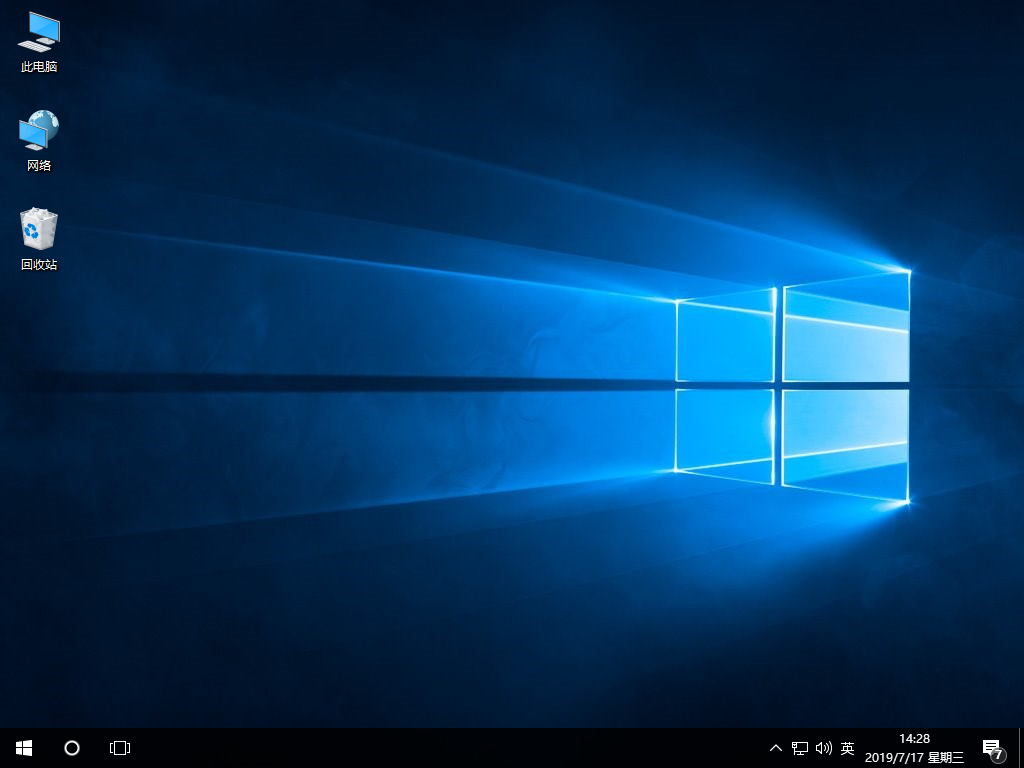
以上就是本次小编为大家带来的电脑怎么在线重装win10系统教程,现在大家知道怎么重装win10系统了吗?是不是特别简单。

